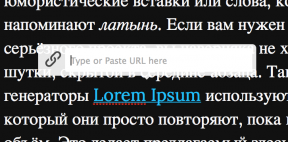Kuidas luua kahe teguri autentimise logides Windows 10
Windows / / December 19, 2019
Kaks tegurit autentimine suurendab oluliselt kaitset arvuti. Isegi kui ründaja kuidagi õpib oma parooli, ta ikkagi ei saa sisse logida ilma juhuslikult genereeritud koodi telefoni.
Seadistada selle valiku, peate esmalt installima nutitelefoni rakendus autentimise. See on parem valida Microsoft Authenticatoris kohalikku rakendust Windows 10 või populaarne ja mitmekülgne Google Authenticator.
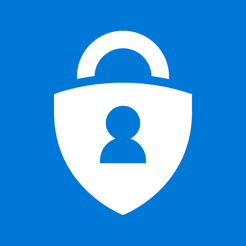
Hind: Tasuta
Hind: Tasuta
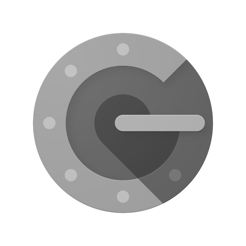
Hind: Tasuta
Nüüd kaheastmelise kinnitamise lubatud Windows 10. Pea meeles, et see on siduda oma konto Microsoft konto, kui te pole seda juba teinud.
- Avage "Options" ja vali "Kontod".
- "Sinu konto", kliki "Logi sisse selle kontoga kirjutamise asemel Microsoft».
- Valige "Manage Microsoft konto rekord." Brauser avab lehekülje konto seaded. Leidke jaotises "Turvalisus".
- Avage "Advanced Security Settings". Teil võidakse paluda sisestada kinnituskood, mis saadeti teie e-posti aadress.
- Kerige leht vali "Set up kaheastmelise kinnitamise" ja lülitage kahe teguri autentimise.
Nüüd vajuta "Installi rakendus identiteedi kontrollimine". Teil palutakse valida oma mobiiltelefoni operatsioonisüsteem ja installida Microsoft Authenticator. Võite ka valida "Muu", kui soovid kasutada Google Authenticatori.

QR-kood ilmub ekraanile. Skaneeri seda oma mobiiltelefoni authenticator ja konto on seadistatud automaatselt.
Nüüd, kui sa sisse logida Windows 10, süsteem küsib juhuslikult genereeritud koodi rakendus oma telefoni.
vt ka
- 11 asja, mida pead tegema, pärast paigaldamist Windows 10 →
- Nagu Windows 10 blokeerida tüütu teated →
- 8 funktsioone Windows 10, mis te ei tea →